Configurer les paramètres : Financement
Objectif
Mettre à jour les paramètres de configuration dans l’outil Financement du projet.
Contexte
Lors de la configuration d’un projet Procore, un utilisateur disposant de permissions de niveau « Admin » dans l’outil Financement configure les paramètres de l’outil. Les paramètres sont appliqués globalement à tous les financement du projet :
- Configuration de financement. Définissez le nombre de niveaux de ordre de changement pour le projet. Cela accorde aux utilisateurs disposant de permissions de niveau « Standard » dans l’outil Financement le privilège de créer des ordres de changement potentiels. Vous pouvez également choisir de créer une ventilation des coûts (VDC) modifiable (ou non) lorsqu’elle a le statut « Approuvé ».
- Distributions par défaut. Choisissez les utilisateurs du projet qui doivent recevoir des courriels notifications.
- Sources de financement. Énumérez la sources de financement du projet. Une source de financement peut inclure des fonds fédéraux, étatiques et locaux, des obligations, des subventions, des recettes fiscales, des prêts, des programmes, etc.
Vous pouvez également configurer des paramètres personnalisés à appliquer à chaque financement du projet. Pour en savoir plus, voir Modifier les paramètres avancés d’un financement.
Éléments à considérer
- Permissions d'utilisateur requises :
- Permissions de niveau « Admin » dans l’outil Financement du projet.
- Permissions de niveau « Admin » dans l’outil Financement du projet.
- Information supplémentaire :
- Vous pouvez configurer d’autres paramètres sur un financement individuel. Voir Modifier les paramètres avancés d’un financement.
Conditions préalables
- Définissez le nombre de niveaux de ordre de changement sur le projet. Voir Quels sont les différents paramètres de niveau ordre de changement dans Finances du projet?
Étapes
- Accédez à l’outil Financement du projet.
- Cliquez sur l'icône Configurer les paramètres
 .
. - Sous Configuration du contrat , procédez comme suit :
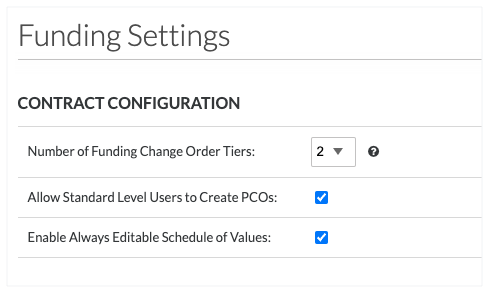
- Nombre de niveaux d’ordre de changement de financement
Sélectionnez une (1) option dans la liste déroulante pour définir la façon dont les ordres de changement sont gérés sur le projet :Important
Ce paramètre ne peut pas être modifié après la création du premier ordre de changement sur le projet.- 1. Une (1) configuration de ordre de changement niveau nécessite que les utilisateurs créent uniquement des ordres de changement de financement. Voir Créer un ordre de changement de financement.
- 2. Une configuration de ordre de changement à deux (2) niveaux permet aux utilisateurs de la capacité de créer un ordre de changement potentiel qui peut ensuite être regroupé en un seul ordre de changement de financement et envoyé à un utilisateur pour approbation. Il s’agit du paramètre par défaut pour les projets Procore.
Remarque
Une configuration d'ordre de changement à trois (3) niveaux est également disponible. Pour en savoir plus, voir Quels sont les différents paramètres de niveau d'ordre de changement dans les finances du projet?
- Permettre aux utilisateurs de niveau standard de créer des ODCE
Cochez ce case à cocher pour accorder aux utilisateurs disposant de permissions « Standard » la capacité de créer un ODCP dans l’onglet Ordres de changement d’un financement.
Remarque : Si vous décochez la marque de l’case à cocher, seuls les utilisateurs disposant d’une permission « Admin » peuvent créer un ODCP à l’aide de l’onglet Ordres de changement d’un financement. - Activer la ventilation des coûts toujours modifiable
Cochez cette case à cocher pour fournir aux utilisateurs les permissions de modification des capacité pour ajouter, mettre à jour et supprimer des postes de l’VDC lorsque le financement a un statut quelconque. Décochez la marque pour empêcher les utilisateurs de modifier la ventilation des coûts. Pour en savoir plus, voir Qu’est-ce que le paramètre « Activer la ventilation des coûts toujours modifiable »?
- Nombre de niveaux d’ordre de changement de financement
- Sous Dates de financement, les utilisateurs qui ont obtenu des permissions de niveau « Admin » sur l’outil Admin de la compagnie peuvent cliquer sur la page Ensemble de champs paramétrables de contrat dans le lien De l’outil Admin de la compagnie dans la bannière d’information BLEUE illustrée ci-dessous.

Remarque
La section « Dates de financement » a été déplacée vers l’onglet « Ensembles de champs paramétrables » de l’outil Admin au niveau de la compagnie. Pour savoir comment créer des ensembles de champs paramétrables, voir Créer de nouveaux ensembles de champs paramétrables. - Sous Distributions par défaut, sélectionnez une personne dans chaque liste déroulante.
- Financement. Sélectionnez les distributions par défaut à inclure dans la communication concernant le financement. Il peut s’agir de personnes qui doivent examiner le financement avant d’être approuvé.
- Ordre de changement de financement (Ordres de changement de financement). Sélectionnez les distributions par défaut à inclure dans la communication concernant les ODCE.
- Financement demande d'ordre de changement (DODC). Sélectionnez les distributions par défaut à inclure dans la communication concernant les DODC.
- Financement de l’ordre de changement potentiel (ODCP). Sélectionnez les distributions par défaut à inclure dans la communication concernant les ODCP.
- Cliquez sur Mettre à jour.
- Sous Sources de financement, créez une liste de sources de financement pour votre projet. Une source de financement peut inclure des fonds fédéraux, étatiques et locaux, des obligations, des subventions, des recettes fiscales, des prêts, des programmes, etc. Voir Créer des fonds.

- Nom. Entrez le nom d'une source de financement dans la case.
- Description. Entrez une description de la source de financement dans la case.
- Cliquez sur le signe plus (+) pour ajouter le poste.
- Cliquez sur Mettre à jour.
 L’outil Financement est disponible en version limitée pour les clients Procore aux États-Unis qui ont implémenté le dictionnaire de point de vue Procore pour les propriétaires. Pour en savoir plus, voir
L’outil Financement est disponible en version limitée pour les clients Procore aux États-Unis qui ont implémenté le dictionnaire de point de vue Procore pour les propriétaires. Pour en savoir plus, voir